
Trong phần tiếp theo, chúng ta sẽ tìm hiểu về Rainbow Stream. Ngày nay, có rất nhiều ứng dụng khách Twitter có sẵn cho Ubuntu, nhưng nếu bạn là một trong những người thích sử dụng CLI để xem và chia sẻ các tweet từ Ubuntu, đọc tiếp những dòng sau.
Như tôi đã nói, nếu bạn là người dùng thích sử dụng thiết bị đầu cuối, bạn sẽ không muốn rời bỏ sự thoải mái của nó và đi đến một nơi khác để làm mọi thứ mà Twitter cho phép bạn làm. Sử dụng thiết bị đầu cuối làm cho một số tác vụ hiệu quả hơn và thậm chí nhanh hơn so với sử dụng giao diện đồ họa. Điều này là như vậy bởi vì các công cụ dòng lệnh không sử dụng quá nhiều tài nguyên, điều này làm cho chúng trở thành một sự thay thế tuyệt vời cho các ứng dụng đồ họa, đặc biệt nếu bạn sử dụng phần cứng cũ hơn.
Tiếp theo, chúng ta sẽ xem cách mọi người dùng có thể tweet trực tiếp từ dòng lệnh từ Ubuntu thông qua ứng dụng Rainbow Stream. Để thực hiện toàn bộ quá trình, chúng ta sẽ thấy cách cài đặt ứng dụng cho phép ứng dụng truy cập để sử dụng tài khoản Twitter của chúng ta và hoàn tất việc đăng tweet về nó. Mọi thứ chúng ta sẽ thấy, tôi có được thử nghiệm trên hệ thống Ubuntu 18.04 LTS.

Cài đặt Rainbow Stream
Đây là một Ứng dụng mã nguồn mở dựa trên Python. Chúng tôi có thể cài đặt nó trong Ubuntu thông qua Trình cài đặt gói Python Pip3. Để tiến hành cài đặt nó, chúng tôi sẽ chỉ phải mở một terminal (Ctrl + Alt + T) và thực hiện lệnh sau trong đó để cài đặt pip3, nếu hệ thống của bạn chưa cài đặt nó:

sudo apt install python3-pip
Phần mềm sẽ được cài đặt trên hệ thống. Bây giờ chúng ta có thể cài đặt gói Rainbow Stream qua pip3:
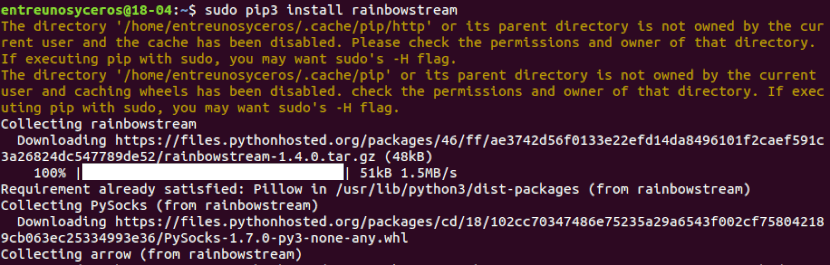
sudo pip3 install rainbowstream
Bạn cũng có thể cần cài đặt thêm một số gói để tiện ích Rainbow Stream hoạt động tốt trong hệ thống của bạn. Các thư viện bổ sung này có thể được cài đặt bằng lệnh:
sudo apt-get install libsqlite3-dev libjpeg-dev libfreetype6 libfreetype6-dev zlib1g-dev
Sau đó, mọi thứ sẽ sẵn sàng cho sử dụng Rainbow Stream CLI.
Bắt đầu Rainbow Stream và Tweet
Khởi chạy và sử dụng Rainbow Stream khá đơn giản. Chúng tôi sẽ chỉ phải thực hiện lệnh sau để bắt đầu Rainbow Stream CLI:
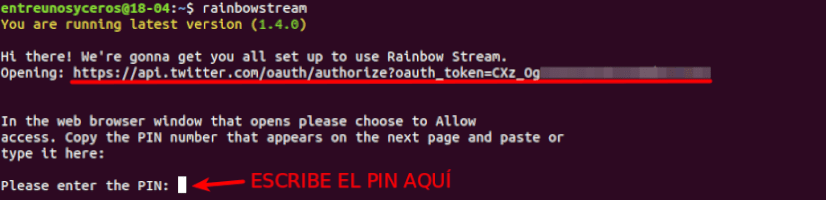
rainbowstream
Rainbow Stream sẽ cần quyền truy cập Twitter để chúng tôi sử dụng ứng dụng khách này. Ứng dụng hiện yêu cầu mã PIN. Để có được nó, chúng tôi cần đăng nhập vào Twitter thông qua trang web sau sẽ tự động mở trong trình duyệt web của chúng tôi mặc định khi chúng tôi bắt đầu Rainbow Stream:
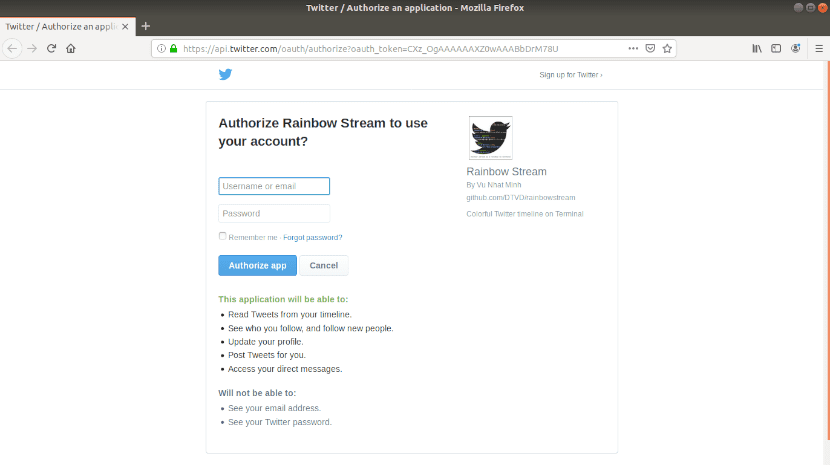
Nhập tên người dùng và mật khẩu email / Twitter của bạn. Sau đó bấm vào nút «Ủy quyền cho ứng dụng«. Sau khi thông tin tài khoản được xác minh, API Twitter sẽ tạo mã PIN mà qua đó chúng tôi sẽ được cấp quyền truy cập qua Rainbow Stream.
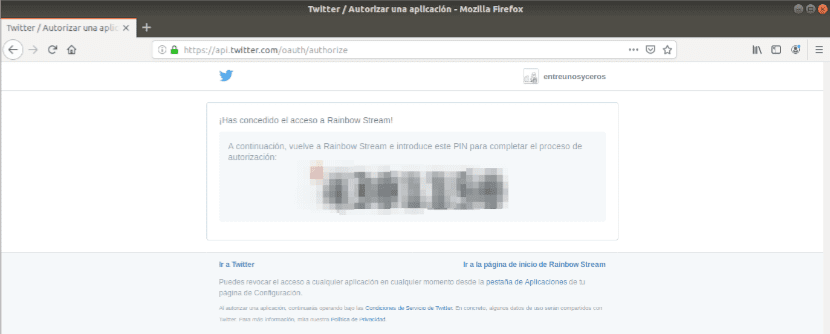
Sau đó, chúng tôi sẽ chỉ phải ghi mã PIN này vào Rainbow Stream để quá trình ủy quyền hoàn tất và chúng tôi đến CLI tiếp theo:

Quản lý Tweet với Rainbow Stream
Viết "h”Và sau đó nhấn phím Giới thiệu. Cái này chúng tôi sẽ chỉ ra sự trợ giúp về mọi thứ chúng tôi có thể làm.
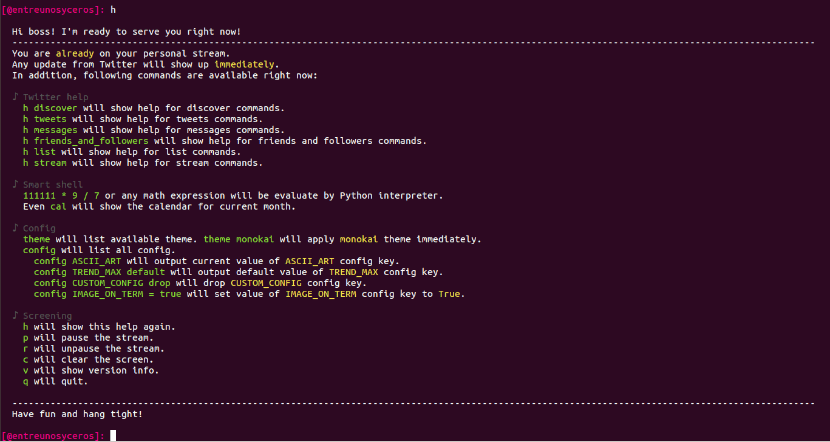
Ví dụ, nếu chúng ta muốn xem trợ giúp trong tweet, chúng tôi sẽ sử dụng lệnh sau:
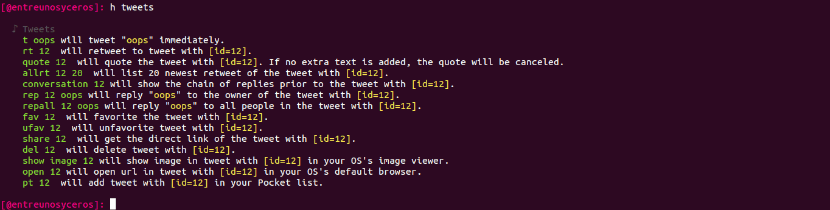
h tweets
Tiếp theo, chúng ta sẽ xem một số điều phổ biến nhất mà chúng ta có thể làm thông qua CLI này:
Nếu chúng ta viết 'me'và nhấp vào Giới thiệu, Chúng tôi xem Tweet của riêng chúng tôi.

Nếu chúng tôi muốn xem một số Tweet cụ thể, chúng tôi sẽ chỉ phải viết:
me [número]
Viết "nhà"Và hãy nhấn Giới thiệu para xem TimeLine của chúng tôi. Chúng tôi cũng có thể chỉ định số lượng Tweet mà chúng tôi muốn Rainbow Stream hiển thị cho chúng tôi đánh máy:

home [número]
Nếu chúng tôi muốn tweet từ Terminal, chúng tôi sẽ không có nhiều thứ để viết t [văn bản tweet] và sau đó nhấn Giới thiệu để tweet trực tiếp.

Sau đó, chúng ta có thể kiểm tra xem tweet đã được xuất bản chính xác chưa.

Tất cả các tweet được liệt kê thông qua tiện ích này đều đi kèm với một ID. Chúng tôi sẽ có thể sử dụng ID của một trong các tweet của bạn để xóa nó bằng cách sử dụng lệnh sau:
del [ID]
Nếu bạn muốn Ứng dụng xuất cảnh, bạn có thể làm điều đó bằng phím tắt Ctrl + C.
Gỡ cài đặt
Để xóa tiện ích, bạn có thể thực hiện bằng cách chạy lệnh sau trong terminal (Ctrl + Alt + T):
sudo pip3 uninstall rainbowstream
Để có được thêm thông tin về tiện ích này và việc sử dụng nó, người dùng có thể tham khảo dự án trang GitHub o tài liệu chính thức.